关于建立一个Java项目全过程
一、Java开发环境搭建
1.JDK与JRE
JDK = JRE + 开发工具集(例如Javac编译工具等)
JRE = JVM + Java SE标准类库
2.JDK的下载
下载网址(Oracle公司官网):www.oracle.com
这里链接具体下载网址:https://www.oracle.com/java/technologies/downloads/
复制链接打开后会出现以下内容
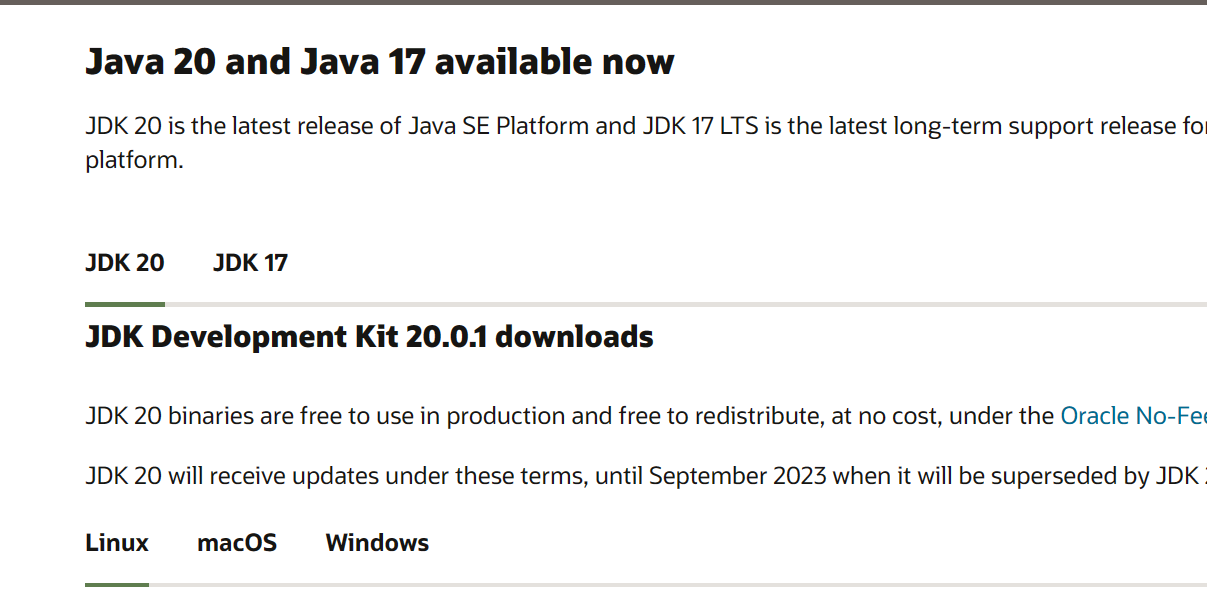
这里我们选择JDK17,因为这个版本的更稳定,更完善一些
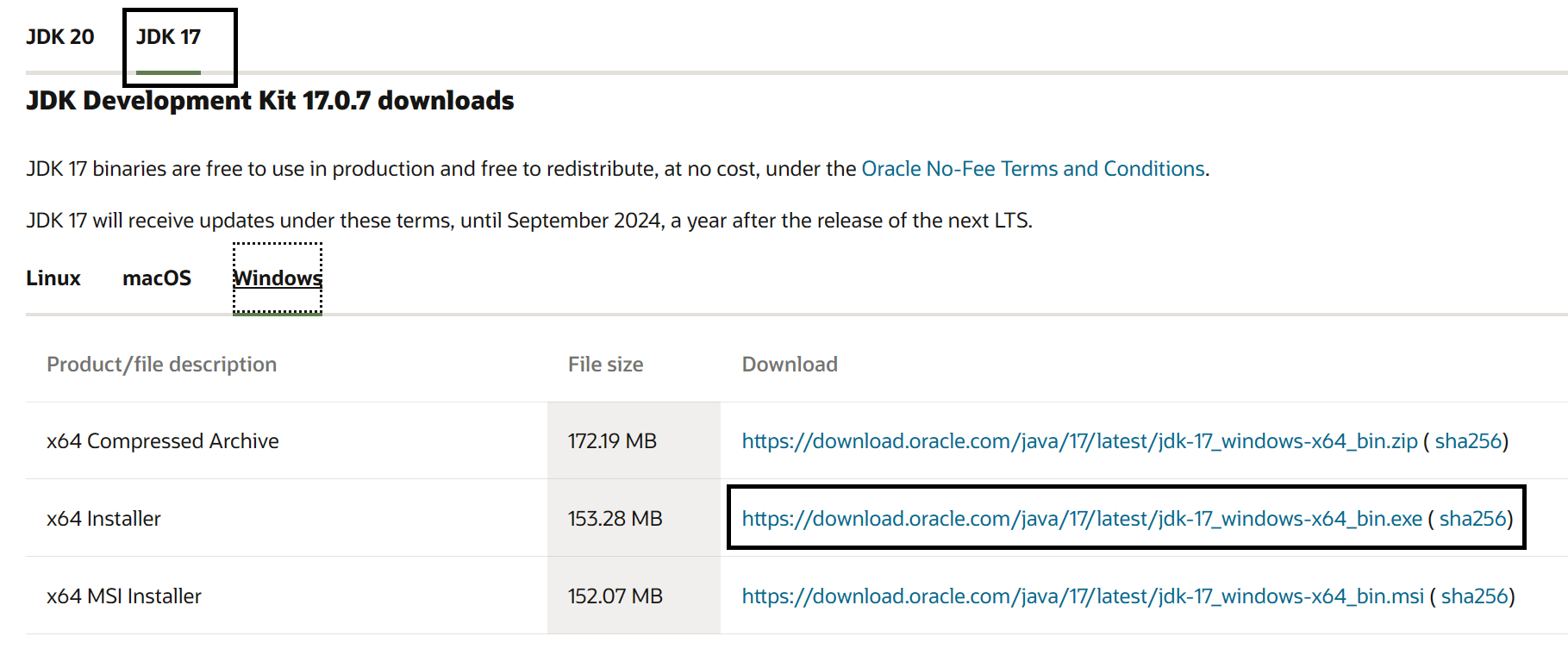
然后点击链接进行下载,这里选择的是Windows系统的下载
3.JDK的安装
傻瓜式安装:直接点下一步
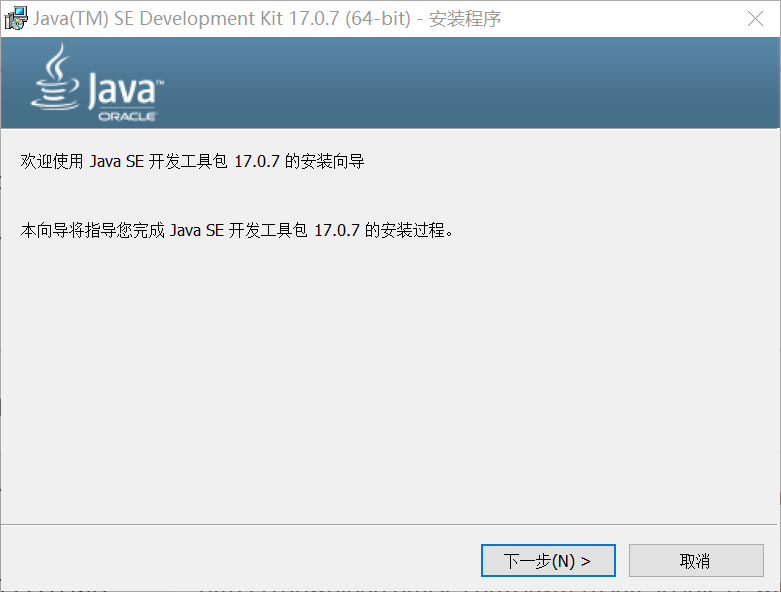
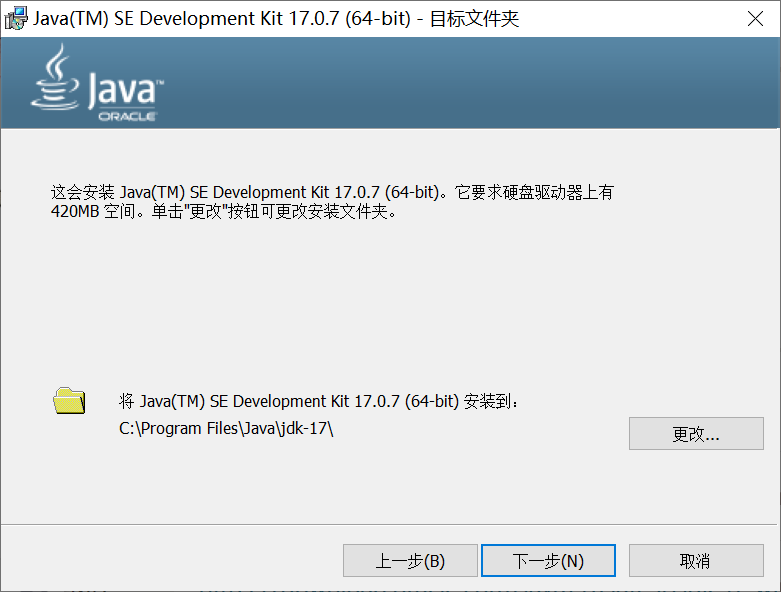
这里我将下载位置安装到C盘,如想安装到别的盘可点击【更改】选项
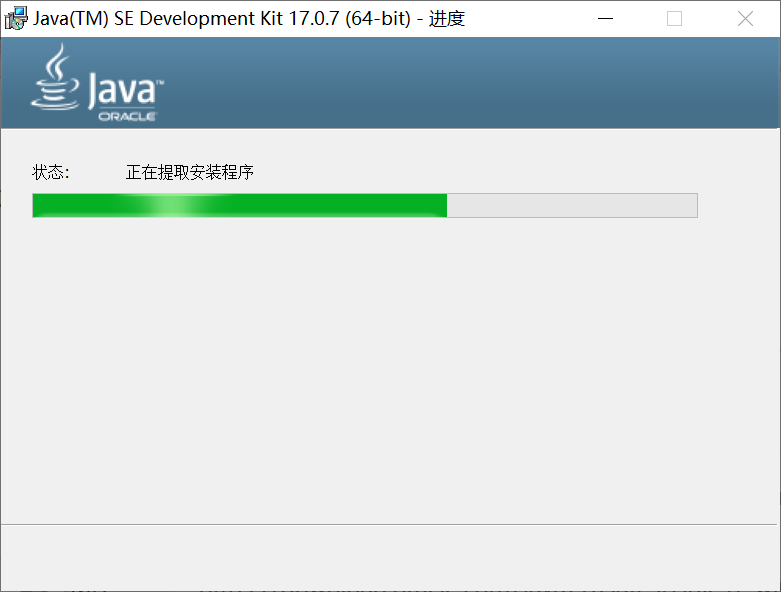
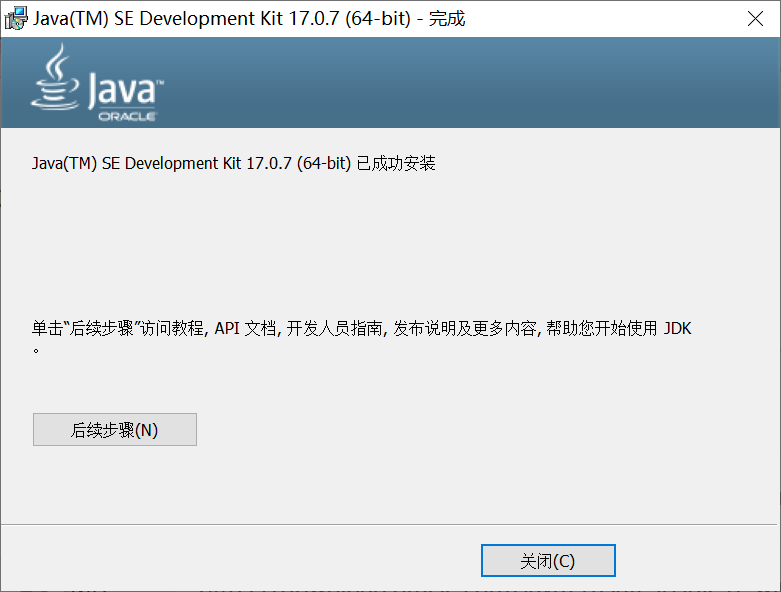
然后就安装好啦,点击关闭,然后来到下载路径找到这个jdk包
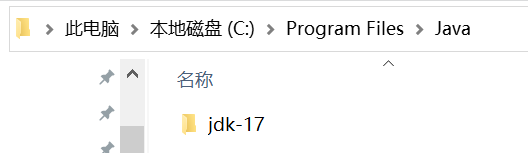
包里面的文件如下:
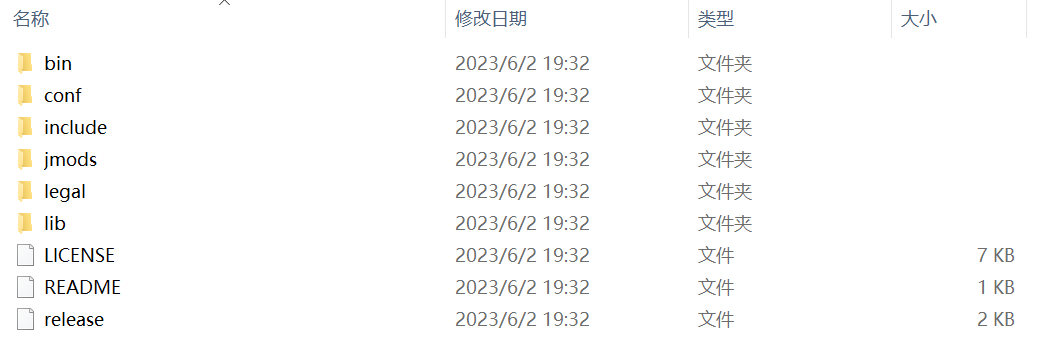
4.环境变量配置:配置JAVA_HOME+path
- 步骤:
(1)打开桌面上的计算机,进入后在左侧找到此电脑,单击鼠标右键,选择属性,如图所示:
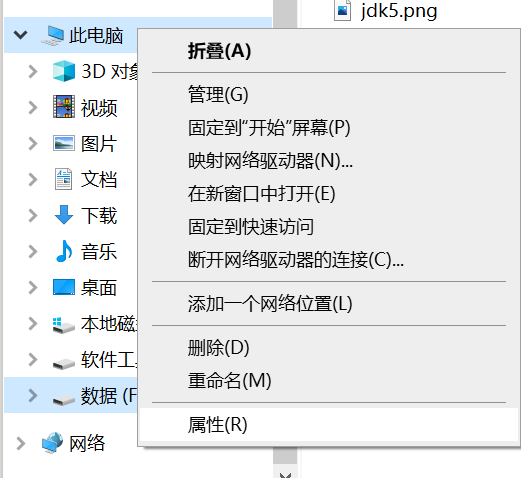
(2)选择高级系统设置,如图所示:

(3)在高级选项卡,单击环境变量,如图所示:
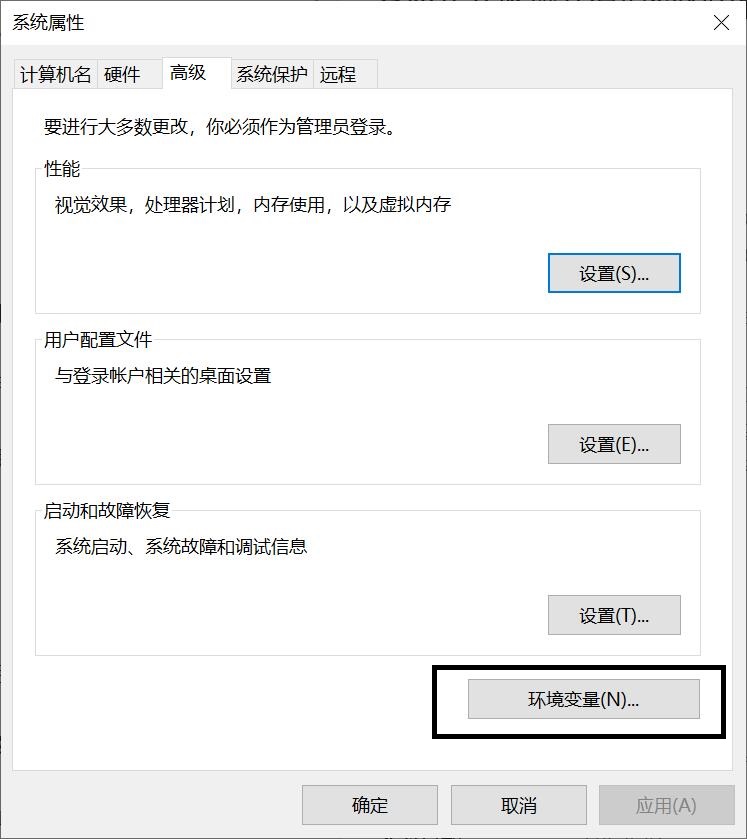
(4)在系统变量中,单击新建 ,创建新的环境变量,如图所示:
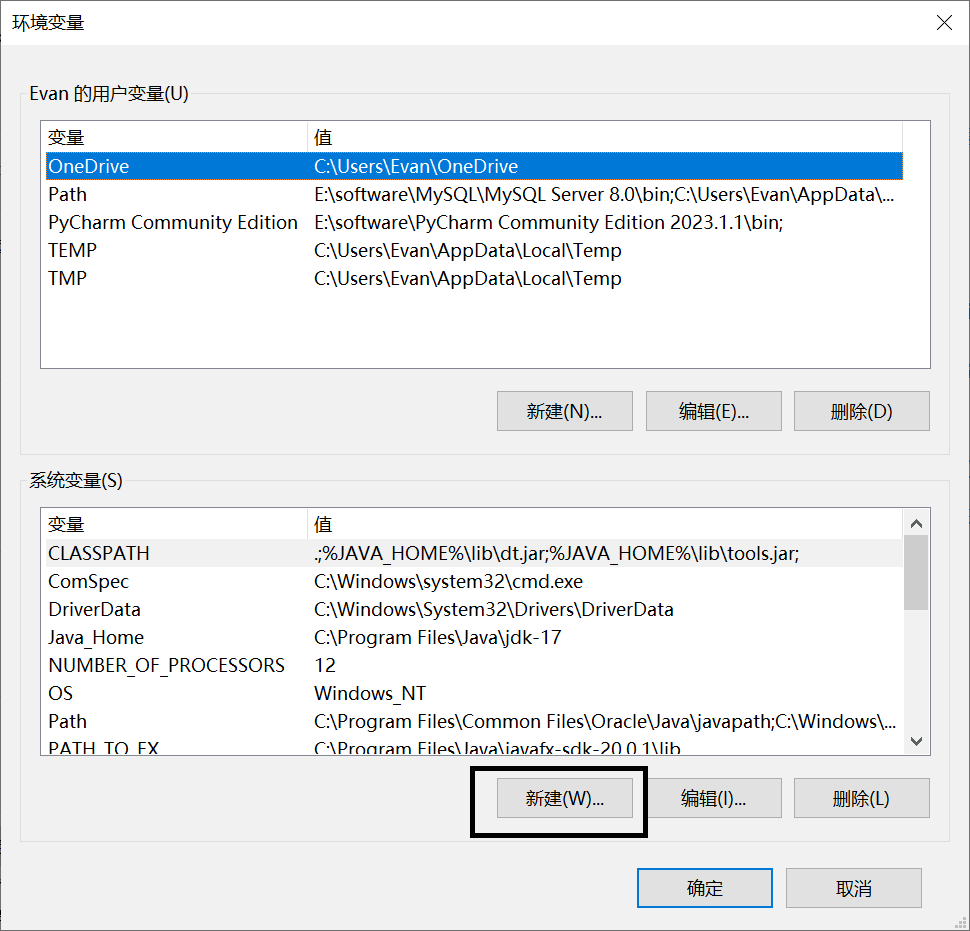
(5)变量名输入JAVA_HOME,变量值输入 C:ProgramJavajdk-17 ,单击确定,如图所示:
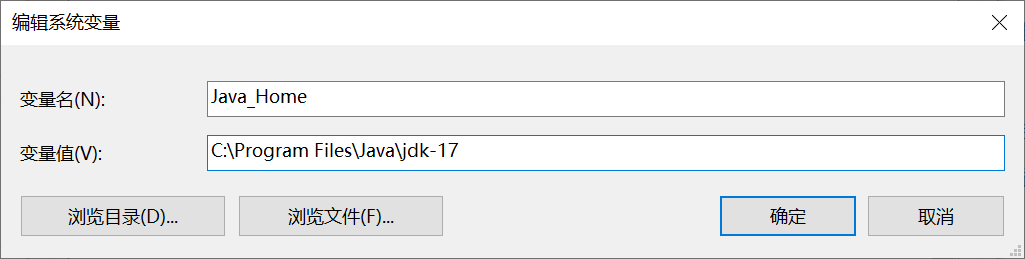
(6)选中Path 环境变量,双击或者点击编辑
(7)在变量值的最前面,键入%JAVA_HOME%bin。如图所示:
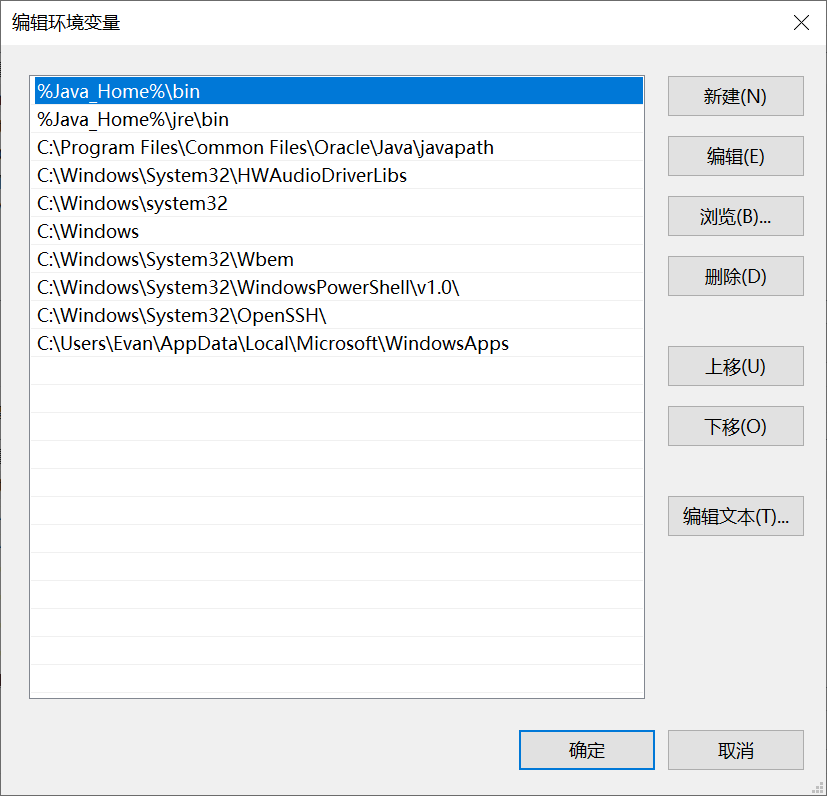
注意:强烈建议将%JAVA_HOME%bin声明在path环境变量中所有变量的最前面!
(8)环境变量配置完成,重启DOS命令行(ctrl+R),在任意目录下输入javac 或java命令或java -version,运行成功。
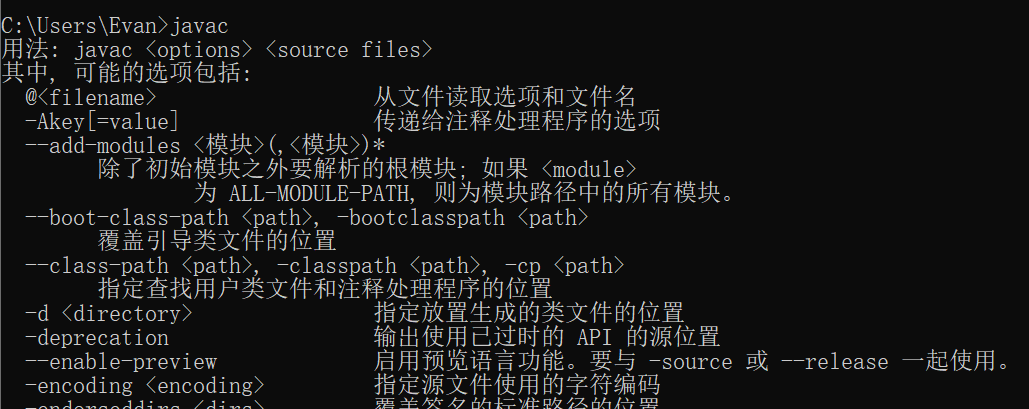

第一行显示的是jdk版本,环境配置就完成啦!
二、开发工具下载
1.下载idea软件
(开发常用该软件,教学实验常用eclipse)
下载网址:https://www.jetbrains.com/idea/
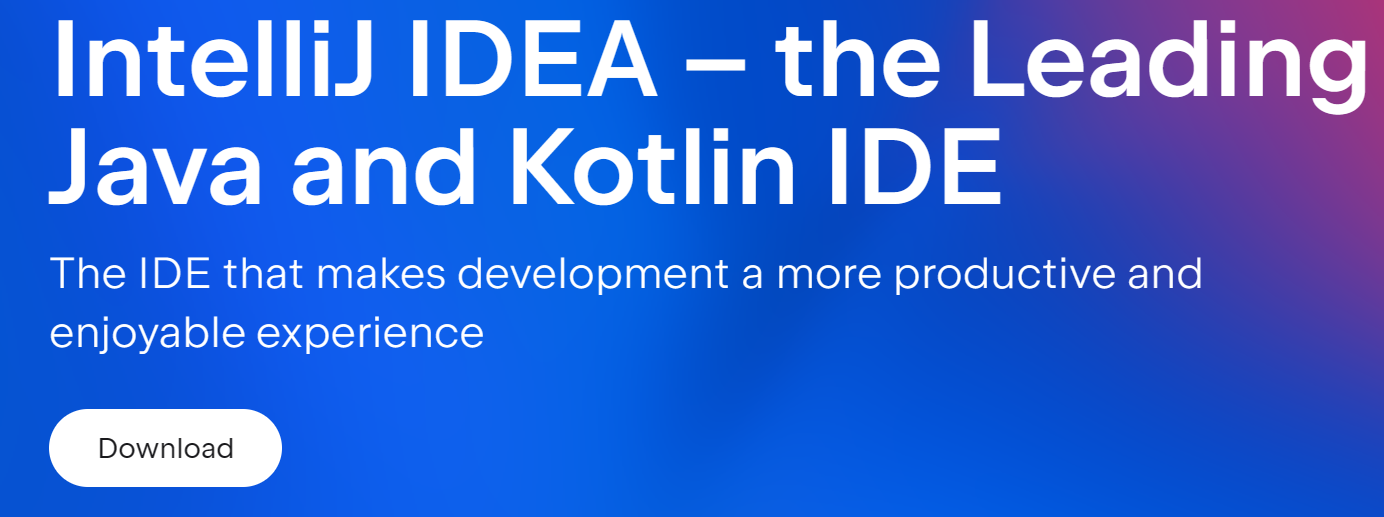
刚开始学建议选择社区版
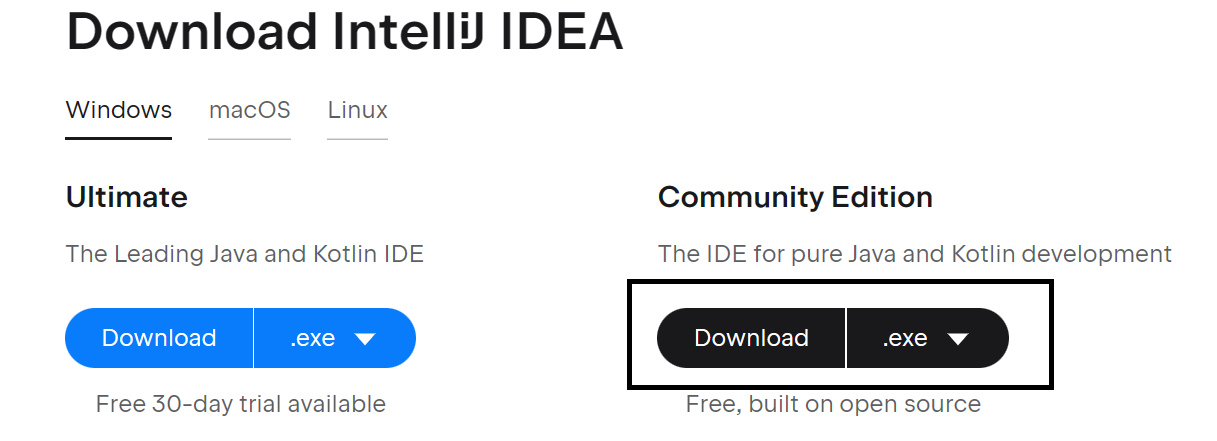
2.idea安装
傻瓜式安装:点next
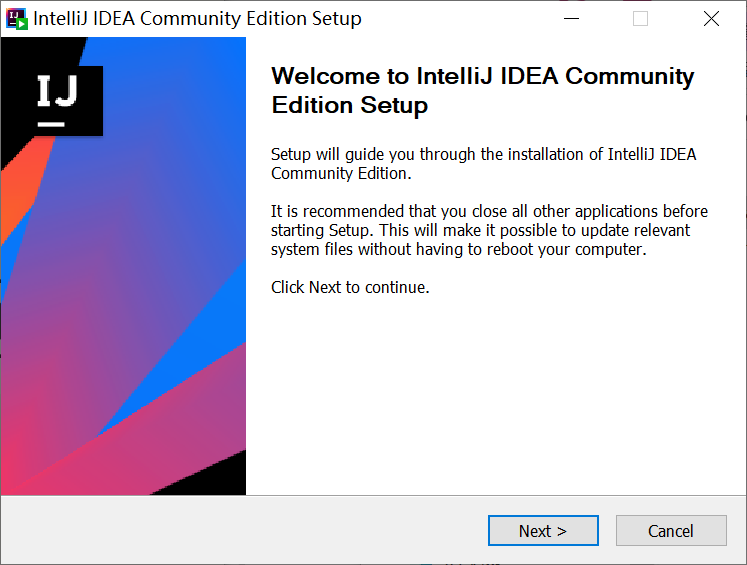
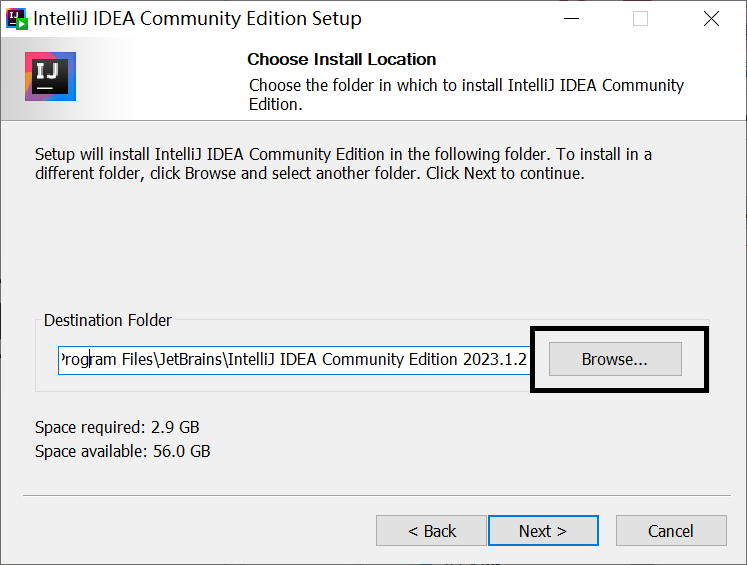
这里点击更改安装位置,选择软件盘
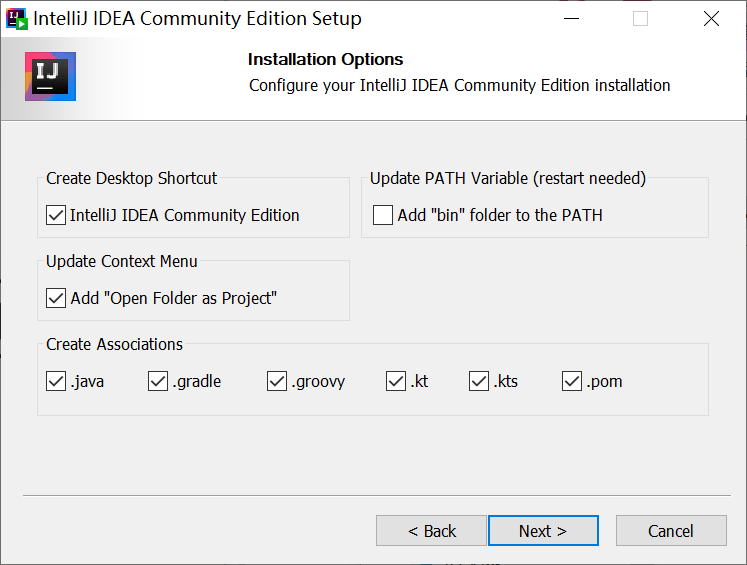
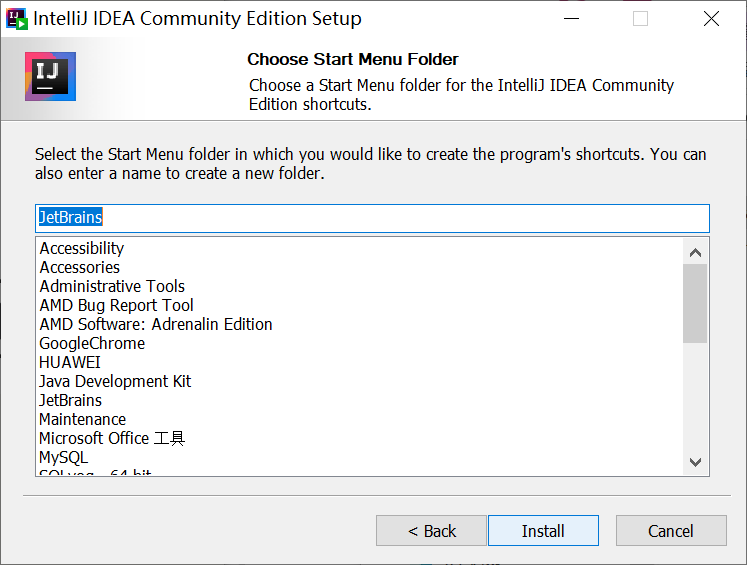
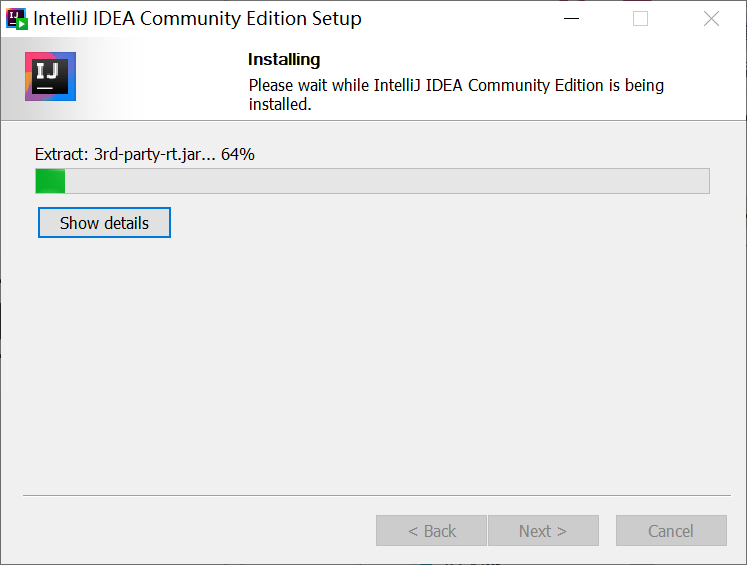
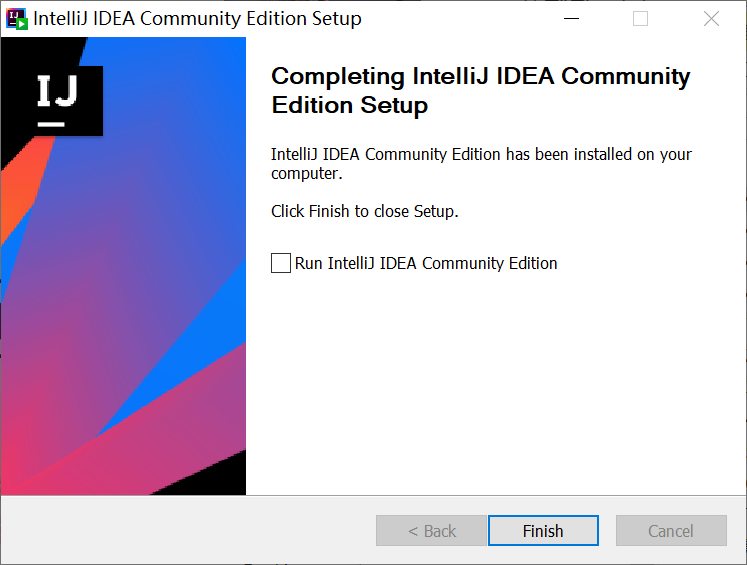
然后就下载好啦!
三、项目开发
1.建立项目

点击create则出现下图:
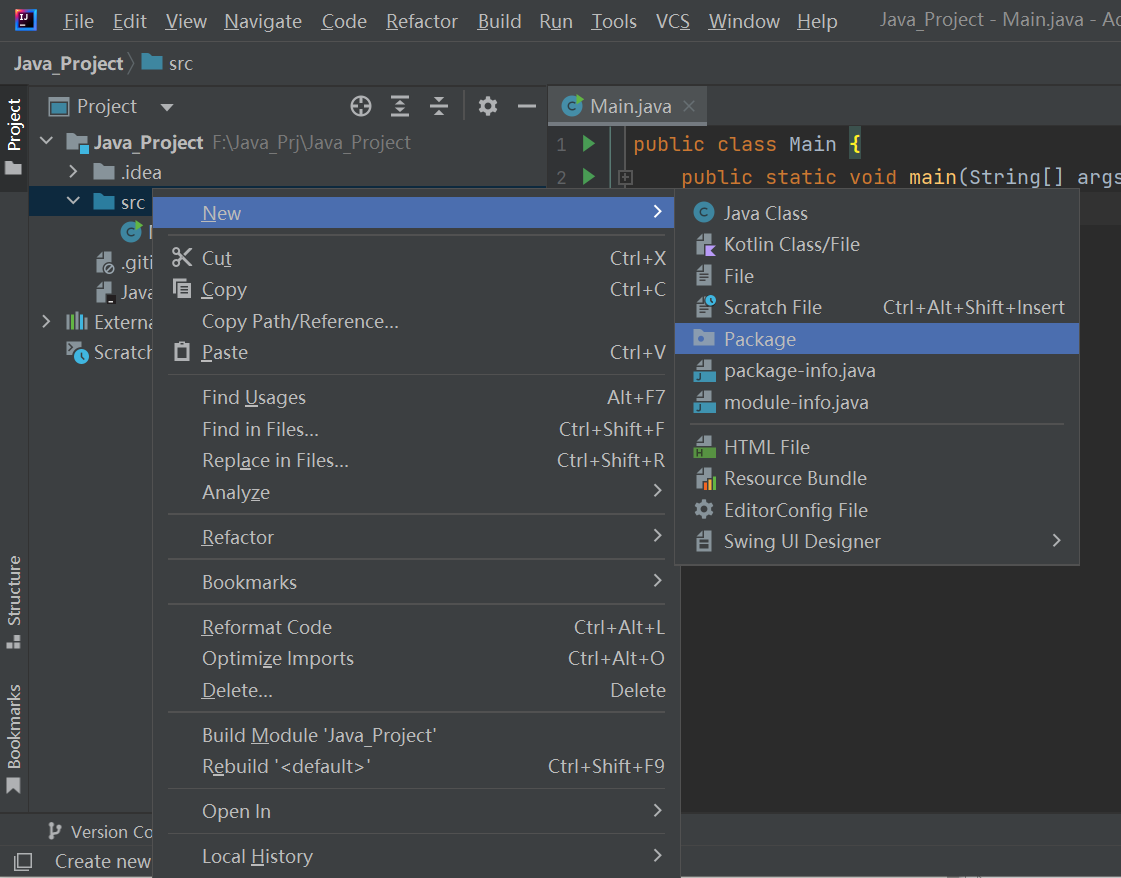
2.这里在src下建立一个文件包
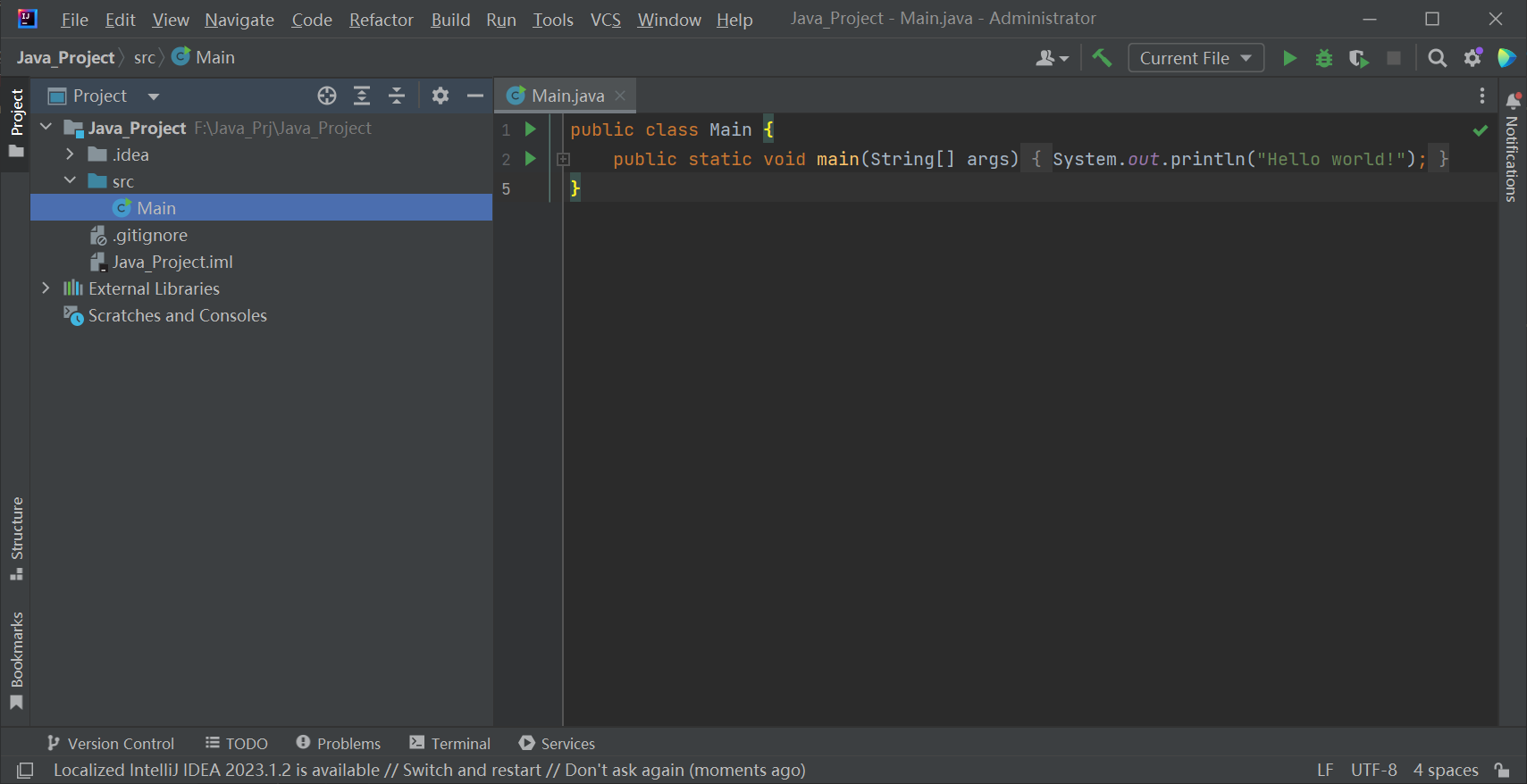
命名为:

3.建立一个java文件

这里命名为Hello
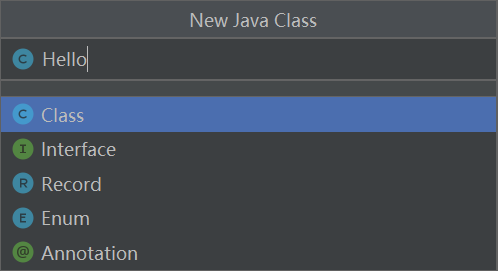
然后进行编写代码,打印出 Hello Evan!
代码如下:
package com.Evan.test;
public class Hello {
public static void main(String[] args) {
System.*out*.println("Hello Evan!");
}
}
控制台输出为:

这里显示出来了,说明这个文件建立好啦!
服务器托管,北京服务器托管,服务器租用 http://www.fwqtg.net
机房租用,北京机房租用,IDC机房托管, http://www.fwqtg.net

